Sådan aktiveres udviklerindstillinger i din Samsung Galaxy Note 8
Android Tip Og Tricks / / August 05, 2021
Brugerdefineret ROM | CyanogenMod | Android-apps | Firmwareopdatering | MiUi | Alt lager-ROM | Lineage OS |
Hvis du er her, vil du sandsynligvis aktivere udviklerindstilling på din Galaxy Note 8. Google har kløgtigt skjult denne mulighed for de gennemsnitlige brugere siden Android 4.2 Jelly Bean. Denne mulighed er nyttig for udviklere, der ønsker at gøre visse ting med telefonen. Udviklerindstillinger er nyttige, hvis du endelig beslutter dig for at rodfæste din telefon og installere en brugerdefineret ROM, eller måske vil du sideloade en app fra din computer. Så godt, i dag hjælper vi dig med at aktivere udviklerindstillinger i din Samsung Galaxy Note 8.
Nå, som jeg sagde, har Google skjult denne mulighed under indstillingsmenuen. Så for at aktivere udviklerindstillingerne i din Samsung Galaxy Note 8, så her lærer du at få dem tilbage. Følg denne trinvise vejledning for at aktivere udviklerindstillinger i din Samsung Galaxy Note 8.
Tjek relateret post:
- Sådan udføres en master-nulstilling på din Galaxy Note 8
- Sådan Flash Stock Firmware til Samsung Galaxy Note 8 ved hjælp af ODIN
- Sådan genstartes din Samsung Galaxy Note 8 i fejlsikret tilstand
- Sådan slettes Cache Partition Galaxy Note 8 via gendannelsestilstand
- Sådan udføres tvungen genstart på Samsung Galaxy Note 8
Så før vi hopper ind i guiden, skal vi lære, hvad der er deres brug.
- Udviklerindstilling er nyttig for APP-udviklere.
- At Sideload enhver app eller filer fra computeren.
- For at låse Bootloader op på din Galaxy Note 8.
- Installation af TWRP Recovery.
- Du kan installere Custom ROM.
Sådan aktiveres udviklerindstillinger i din Samsung Galaxy Note 8
Som vi sagde, er udviklerindstillingen skjult i indstillingsmenuen, så for at gøre det muligt for dig at skulle følge dette nedenstående trin.
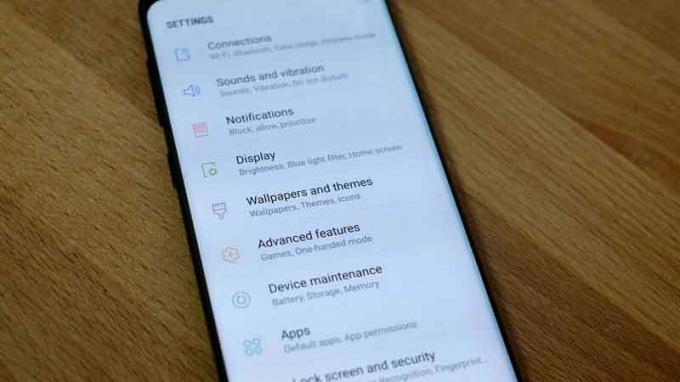
- Først og fremmest skal du åbne skuffen, finde ikonet Indstillinger.
- Rul nu ned nedenunder, indtil du ser Om telefonen.
- Åbn softwareinfo i indstillingerne.
- Se nu efter build-nummer.
- Tryk på build-nummer 7-9 gange (en lille pop op-meddelelse skal vises, der siger "du er nu X trin væk fra at være en udvikler").
- Tryk nu, indtil du ser en besked, der siger "udviklerindstilling aktiveret".
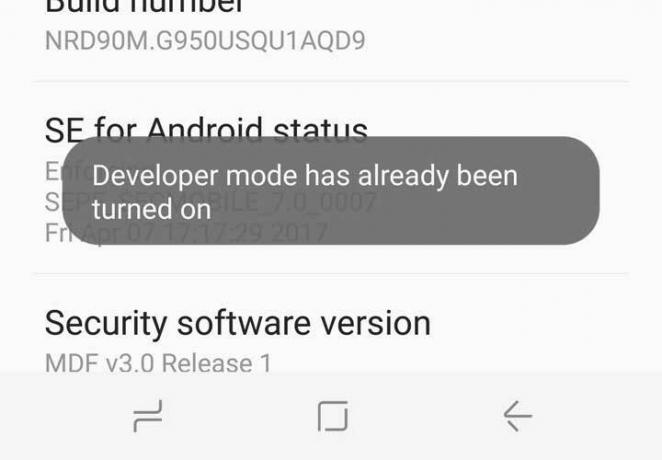
- Det er det! Din udviklerindstilling er blevet aktiveret nu.
Nu kan du nyde udviklerindstillingen på din Galaxy Note 8.



